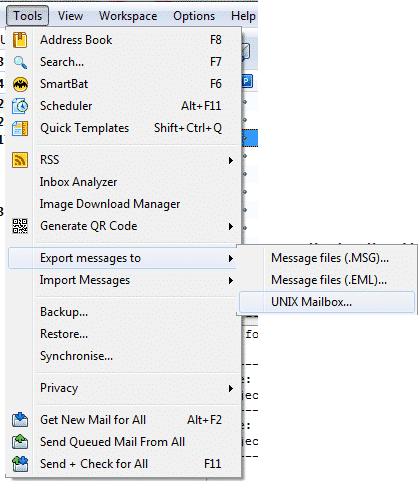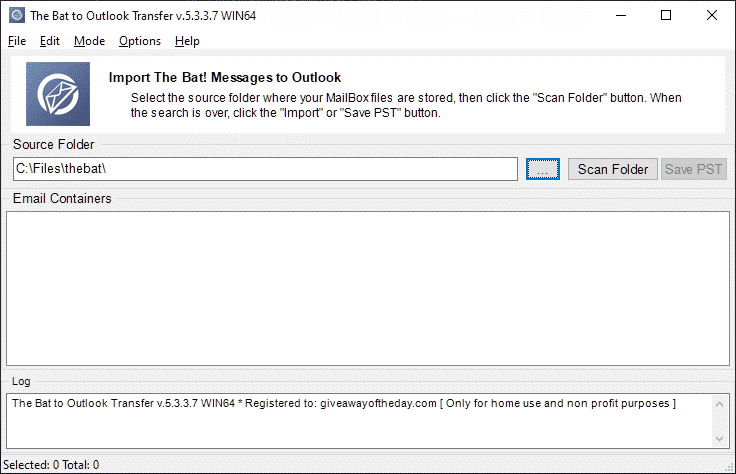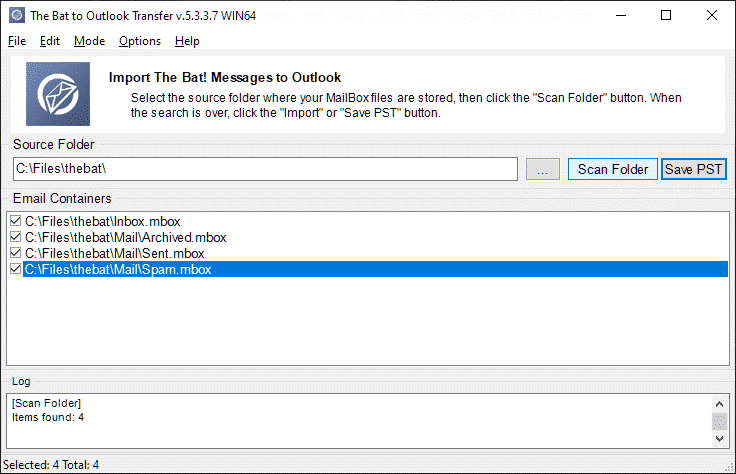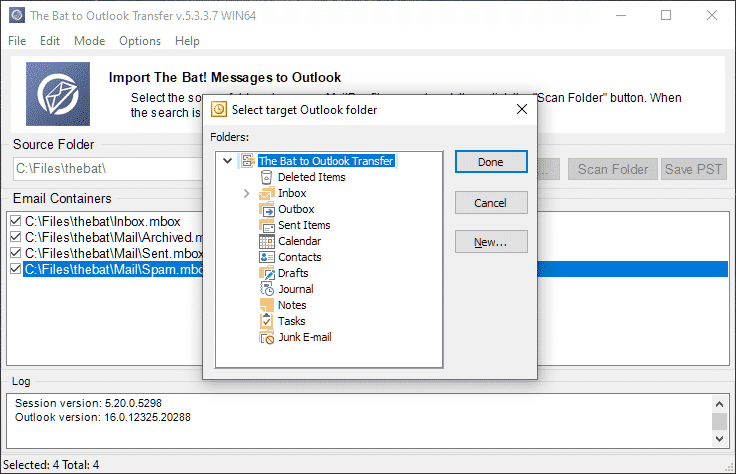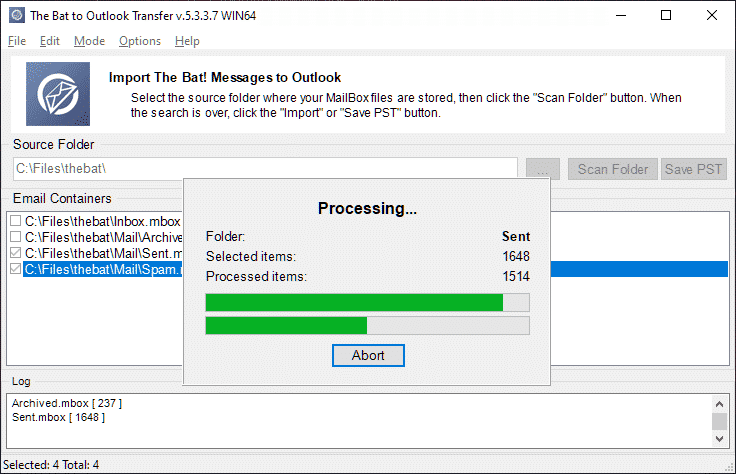Die MBOX Format und Schlüssel-Programm-features
Die MBOX Format ist einer der beliebtesten e-Mail-Speicherformate verwendet durch eine große Anzahl von e-Mail-clients. Leider, Es gibt keine einzige Version des Formats von all diesen Produkten geteilt. Sie alle verwenden proprietäre Implementierungen des Formats, d. h., wenn ein MBOX Datei muss in ein anderes Format konvertiert werden, Es erfordert eine spezifische Spezialwerkzeug für diese bestimmten e-Mail-client.
Das wichtigste Merkmal der The Bat! to Outlook Transfer ist seine Fähigkeit, die Benutzer Zeit und Geld sparen. Sie warten Zeit vergeuden Sie nicht für spezielle support-Services (Unternehmen oder externe) um dieses Problem zu lösen und nicht Geld bezahlen sie für diese Dienste. Das Programm ermöglicht Benutzern das Ausführen MBOX-PST Konvertierung auf eigene Faust, Egal wie groß sind ihre e-Mail-Archive.
Vorbereitung von Daten und Starten des Konvertierungsprozesses
Wie immer der Fall mit Data-Konvertierungs-Tools ist, Aufbereitung von Daten ist der erste Schritt des Prozesses. Dateien sind entweder in einem lokalen Ordner oder Netzwerkordner, aber du musst sie aus exportieren The Bat! erste.
Es folgt eine detaillierte Anleitung für die Durchführung Ihrer Daten aus The Bat! bis MS Outlook:
- anfangen The Bat! E-Mail-Client
- Wählen Sie den Ordner mit den Nachrichten, die exportiert werden müssen Microsoft Outlook.
- In diesem Ordner, Wählen Sie die Nachrichten, die Sie exportieren möchten.. Wenn Sie den gesamten Ordner exportieren möchten, verwenden Sie die Ctrl+A Kombination (Dies wird alle e-Mails auswählen.).
- Gehen Sie zu den Tools Menü, dann wählen “Export messages to” > “UNIX Mailbox”
- Geben Sie den Namen des Ziels MBOX Datei, z.b.. Inbox.mbox
- Wiederholen Sie den Vorgang für alle Ordner und e-Mails als exportiert werden müssen.
Wenn Ihre Kopie von The Bat! auf einem System anders als derjenige befindet, den Sie Ihre Daten exportieren, Sie müssen die Dateien darauf kopieren. Dazu, Verwenden Sie ein flash-Laufwerk, eine externe Festplatte, eine beschreibbare CD oder DVD – alles, was Sie verwenden können, um Ihre Daten an das andere System übertragen.
Nun, da Ihre Daten sind auf dem gleichen System mit Outlook, können Sie The Bat! to Outlook Transfer Daten-Konvertierung abgeschlossen.
Schritte zum Importieren der Fledermaus! zu Outlook PST:
* - Die unregistrierte Version konvertiert eine begrenzte Anzahl von Nachrichten- anfangen The Bat! to Outlook Transfer Nutzen.
- Geben Sie den Quellordner an, indem Sie auf die Schaltfläche "Durchsuchen" (mit drei Punkten drauf). Navigieren Sie zum Ordner mit der Quelle MBOX -Dateien und bestätigen Sie Ihre Auswahl. Der Pfad dieses Ordners wird in das entsprechende Feld am oberen Rand des Programmfensters angezeigt.
- Verwenden Sie die “Scan Folder” Schaltfläche zum Auffüllen der Liste der MBOX Lagerungen. Die Dateinamen werden in der angezeigt “Email Containers” Bereich.
- Beachten Sie, dass Das Programm speichert Daten in einem PST Datei standardmäßig – Dies ist eine viel zuverlässigere und sichere Methode der Datenkonvertierung mit einer minimalen Chance einen Datenkonflikt Zugang.Hier ist, wenn Sie die Programm-Einstellungen ändern können:
- Überprüfen Sie, dass E-Mail-Client ausgeführt wird: überprüft, ob MS Outlook, zu Beginn der Umstellung ausgeführt wird und Sie fordert auf, um mögliche Probleme zu verhindern schließen.
- Daran zu erinnern, Antivirus deaktivieren: berät Sie, dass alle Anti-Virus-Tools wie Kaspersky oder McAfee werden geschlossen oder vorübergehend deaktiviert, während der Datenkonvertierung. Wenn sie aktiv sind, Ihre Arbeit kann stören oder sogar blockieren die Datenmigration.
- Verwenden Sie interne Format Prozessor: Verwenden Sie diese Option im Falle von Problemen mit Datenkonvertierung. Die Verwendung eines alternativen-Prozessors können sie reparieren.
- Korrekte E-Mail-Verschlüsselung (Mac / Unix to Win): Diese Option sorgt für vollständige Lesbarkeit von The Bat! e-Mails in MS Outlook durch Konvertieren einer nicht-Windows-Codierung, die in Outlook verwendet.
- Prompt, um die Outlook-Profil auswählen: Fügt einen speziellen Dialog zur Auswahl der Destination Outlook-Profil während der Konvertierung (in den entsprechenden Ausgabemodus).
- Ziel-Outlook-Ordner [Den Outlook-Ordner auszuwählen; Posteingang]: Legt den Standardordner für die konvertierten Nachrichten. Der Ordner können manuell zu Beginn jeder Konvertierung ausgewählt oder für alle zukünftigen Konvertierungen auf "Posteingang" festgelegt werden.
- Die “Modus” im Menü können Sie den bevorzugte Konvertierungsmodus auswählen: PST-Datei oder Outlook-Profil. Standardmäßig, die erste Option ausgewählt ist, und sollten es verwenden, um Probleme zu vermeiden.
- Die Optionen sind nun konfiguriert und Sie können auf Daten-Konvertierung. Klicken Sie auf die “Save PST” um es zu starten. Wenn Sie aktiviert die “Remind to disable antivirus” Option, The Bat! to Outlook Transfer Tool fragt Sie Ihr Anti-Virus um Zugriffskonflikte zu verhindern vorübergehend heruntergefahren. Sie können auch eine Office-Konfiguration Auswahlfenster jetzt sehen - lassen Sie einfach die Einstellung “wie” und klicken Sie auf OK.
- Sie sehen einen Dialog zur Eingabe des Namens der destination PST Datei. Geben Sie ihn in (oder wählen Sie ein bestehendes auf Ihrer Festplatte), Klicken Sie auf OK, um die e-Mail-Konvertierung starten.
Wenn Sie sich für die Outlook Option "Profil", der Prozess wird identisch sein., sparen für den Datei-Auswahl-Schritt – Du musst angeben, eine Outlook statt dessen Profil. - Programm fordert Sie auf, wählen die Outlook Mappe (den Ordner innerhalb von PST Datei) Importieren The Bat! e-Mails und Ordner. Sie können den obersten Ordner auswählen. (aufgerufen The Bat! to Outlook Transfer auf die Abbildung unten) Importieren The Bat! e-Mails werden innerhalb der The Bat! Ordner.
- The Bat! to Outlook Transfer Tool die Umwandlung zu tun und Ihnen mitteilen, dass es fertig ist.
- Sie können jetzt das Konvertierungstool zu schließen und verwenden Outlook erstellte öffnen PST Datei (Menü Datei > Geöffnet > Öffnen Sie Outlook-Datendatei…).
Hiermit ist die vCard zu Outlook Konvertierung Prozess. Falls Sie Fragen oder Probleme konvertieren e-Mails mit haben The Bat! bis Outlook Konvertierungs-Software, bitte zögern Sie nicht, kontaktiere uns sofort.
Weitere Tutorials
- Wie EML-Dateien in Outlook übertragen
- Mbox zu Outlook-Übertragungssoftware
- Wie Outlook E-Mails von Mbox konvertieren